آموزش بازگشت از ویندوز ۱۰ به ویندوز ۸ یا 7
اگر به تازگی ویندوز ۱۰ را بر روی سیستم خود نصب کردهاید و متوجه شدید که این ویندوز مناسب شما نیست و یا امکانات آن به خوبی برای شما کار نمیکند، جای نگرانی نیست چون مایکروسافت این امکان را قرار داده تا بتوانید تا ۱ ماه پس از نصب ویندوز ۱۰ بر روی سیستم خود آن را حذف کرده و به سیستم قبلی خود بازگردید. حال در این مقاله راهنمای بازگشت از ویندوز ۱۰ به ویندوز ۸ یا ویندوز ۷ را شرح دادهایم.با اُمیگو همراه باشید...

از اطلاعات خود بک آپ بگیرید
در مرحله اول شما باید از تمام اطلاعات مهمی که بر روی سیستم خود دارید و نیاز به حفظشان دارید، یک پشتیبان تهیه کنید، زیرا در هنگام تغییر سیستم عامل ممکن است اطلاعات مهم شما از بین بروند. برای تهیه این نسخه پشتیبان می توانید از یک هارد خارجی، سیستمهای ذخیره سازی ابری آنلاین مانند OneDrive، Google Drive و یا… استفاده کنید. حال وقتی شما یک نسخه پشتیبان از فایلها، اسناد و تصاویر خود تهیه کردید زمان شروع است.
در ضمن اگر بر روی سیستم خود چندین حساب کاربری (user accounts) ایجاد کردهاید، در زمان حذف ویندوز باید از تمام آن ها خارج شده (sign out) و آن ها را از حساب کاربری اصلی حذف کنید.
اگر شما ویندوز ۱۰ خود را با ارتقاء ویندوز ۷ یا ۸٫۱ نصب کرده باشید، به راحتی میتوانید این ویندوز را به نسخه قبلی بازگردانید ، اما اگر از پایه، ویندوز ۱۰ را بر روی سیستم خود نصب کرده باشید، برای downgrade یا بازگشت به ویندوز قبلی نیاز به یک دیسک ریکاوری یا نصب مجدد ویندوز ۷ یا ۸٫۱ از ابتدا را دارید.
چگونگی بازگشت به ویندوز ۷ یا ۸٫۱
قبل از اینکه ادامه این مقاله را بخوانید با توجه به توضیحات بالا اگر شما ویندوز خود را از 7 یا 8 به 10 upgrade یا ارتقا داده اید آموزش ما را انجام دهید در غیر اینصورت باید ویندوز 7 و 8 مجدد نصب شود.
زمانی که شما در یک سیستم که دارای ویندوز است، سیستم عامل خود را به ویندوز ۱۰ ارتقاء (upgrade) میدهید، نسخه قبلی ویندوز در یک پوسه با نام Windows.old ذخیره میشود. این یعنی شما میتوانید از طریق خود ویندوز ۱۰ و بدون نیاز به رسانه دیگری به نسخه قبلی بازگردید. برای انجام اینکار ابتدا منوی استارت را باز کرده و بر روی گزینه Settings از منوی باز شده کلیک کنید.
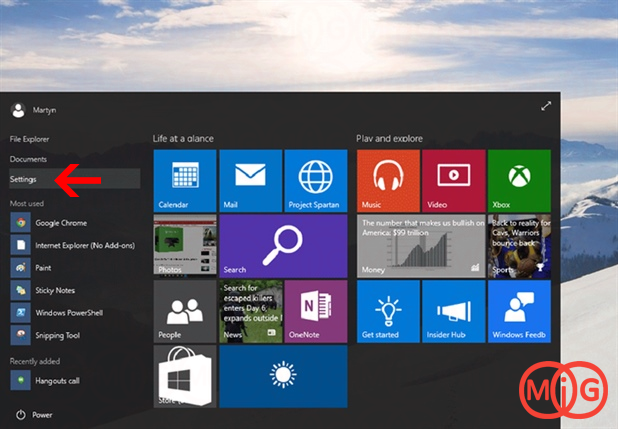
حال در صفحه باز شده بر روی گزینه Update & Security کلیک کنید.
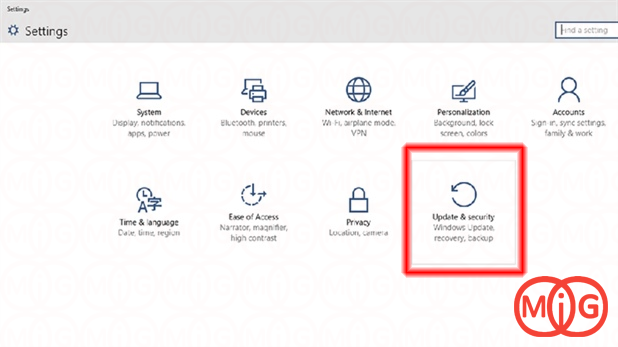
در این مرحل شما لیستی از گزینهها را در سمت چپ پنجره میبینید، گزینه Recovery را انتخاب کنید. پس از کلیک بر روی Recovery در سمت راست گزینههایی به نمایش در میآید که از آن میان شما به گزینه Go back to Windows x نیاز دارید، در اینجا x بسته به ویندوز قبلیتان متغیر است (ویندوز ۷ یا ۸٫۱). برای شروع کار بر روی Get started کلیک کنید. در ضمن اگر سیستمتان لپ تاپ است باید آن را به برق وصل کنید.
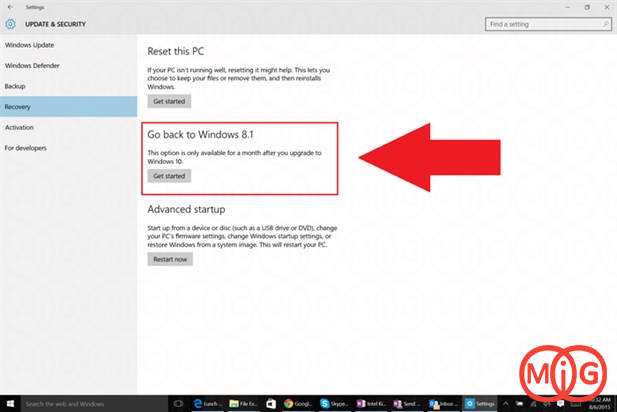
اکنون صفحهای ظاهر میشود که در آن سوالی در مورد دلیل شما برای downgrade پرسیده میشود (?Why are you going back). اساساً، این ابزاری است که به مایکروسافت کمک میکند تا در مورد تجربه کاربری ویندوز ۱۰ اطلاعاتی کسب کند. زمانی که پاسخ خود را انتخاب کردید بر روی Next کلیک کنید.
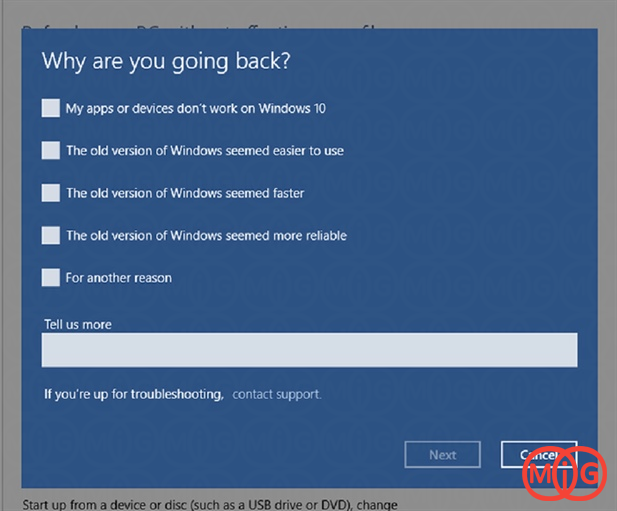
قبل از اینکه ویندوز شروع به فرآیند downgrade کند یک فرصت دوباره برای لغو به شما میدهد. در این صفحه برای شما توصیه هایی را هم بیان کرده است. اگر از تصمیم خود مطمئن هستید بر روی Next کلیک کنید.
حال ویندوز سیستم شما را به حالت قبل از نصب ویندوز ۱۰ باز میگرداند.
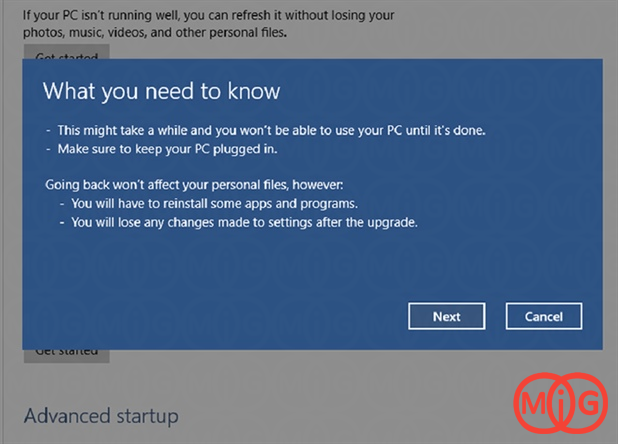
بعد از انجام مراحل قبل، سیستم یک باز ریست شده و در هنگام بالا آمدن مجدد پیغام “…Restoring your previous version of Windows” نمایش داده خواهد شد؛ کمی صبر کنید تا عملیات downgrade به اتمام رسد.
در آخر، تمام برنامههایی که بطور معمول از آن ها استفاده میکنید را اجرا کنید تا مطمئن شوید که به درستی کار می کنند و یا درصورتیکه به خوبی کار نمی کنند دوباره آن ها را نصب کنید.

مقالات زیر را برای مطالعه بیشتر پیشنهاد میکنیم :

)

مشاهده نظرات بیشتر...